Jak správně nakonfigurovat FRAPS pro fotografování her

- 4224
- 1379
- Miloš šulc Phd.
Existuje mnoho lidí, kteří natáčejí hry na takové video sady jako YouTube. Tito lidé se nazývají letáky a video - léto. Někteří si mohou myslet, že je to velmi snadné. Není to však. Pro video s vysokou kvalitou musíte správně nakonfigurovat program pro natáčení obrazovky. Nejoblíbenější aplikací je FRAPS.

Proč fraps?
Obrovský plus je samozřejmě rudifikace verze. A také můžete program použít zcela zdarma, ale nahrávání bude provedeno pouze 1 minutu. Proto, abyste zvládli všechny funkce programu, musíte si koupit plnou verzi. Alternativním řešením by však mohla být instalace hacknuté verze. Hlavní věcí není stahovat viry pro sebe.
Nyní se podívejme na rozhraní FRAPS.
Programové sekce FRAPS
Domov
Po otevření tohoto okna můžete při spuštění Windows nakonfigurovat otevření aplikace. Obecně není nutné vysvětlit cokoli jiného než funkce monitoru aero. Tento parametr vám poskytne příležitost zachytit obrazovku plochy. Toto je k dispozici pouze pro Windows a Windows 7.
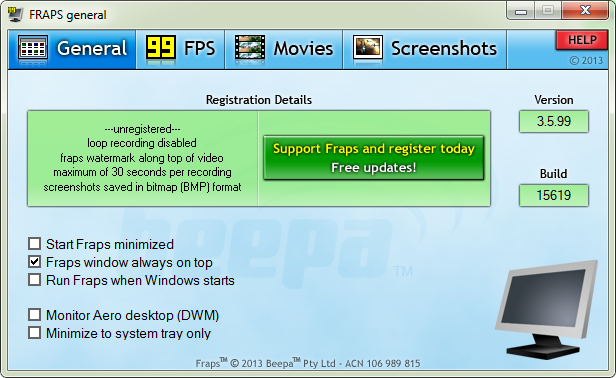
Karta General (General)
FPS
Přesunem sem můžete změnit místo jmenování zpráv o výkonu FRAPS. Tato kontrola může být spuštěna stisknutím tlačítka horkého na obrazovce. A také si můžete vybrat parametry nezbytné pro ověření.
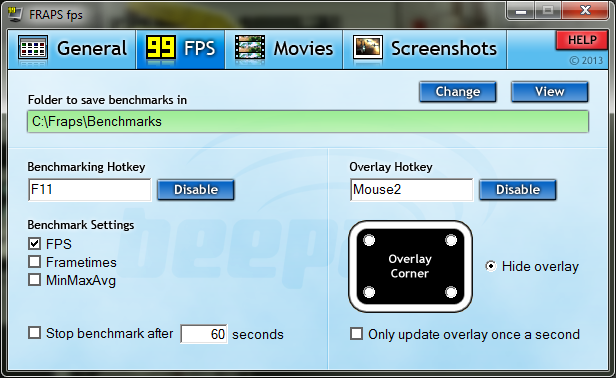
Tab "FPS"
Video
Tato složka, jak by se dalo říci, je základem. Zde si vyberete místo, kam zaznamenaný materiál půjde. A také si musíte vybrat horký klíč pro zahájení a ukončení nahrávání. Je vhodné jej změnit, protože ve výchozím nastavení se používá tlačítko, které je ve hře. Pokud váš počítač není příliš výkonný, nainstalujte parametry minimální.
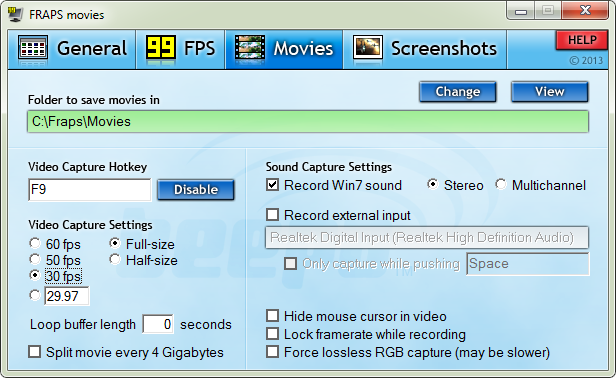
Karta videa (filmy)
Samostatné věty by měly být napsány, aby se vydala zvuk. Pokud chcete, aby váš hlas byl slyšet v záznamu, vyberte stereo v řadě nastavení zvuku. A poté, těsně níže, položte kontrolu externího zdroje. Nyní stojí za to zkontrolovat nastavení zvuku v samotném systému. Chcete -li to provést, dole, blízko ikony času na PC, vyberte ikonu zvuku a klikněte na ni pomocí pravého tlačítka myši. Vyberte nahrávací zařízení. Po otevření zkontrolujte provoz mikrofonu. Při pohledu na stupnici vlevo pochopíte, zda dojde k zvukovému záznamu nebo ne.
Snímek obrazovky
Tato část je jednoduchá, ale zároveň velmi užitečná. Zde si můžete vybrat složku pro uložení obrázků, její formát. A co je nejdůležitější, horký klíč, po kliknutí, které se stane obrazovce. Snímek obrazovky můžete pořídit pomocí klávesy Print Screen. Prostřednictvím FRAP je to však mnohem pohodlnější, protože fotografie se okamžitě načte na PC.
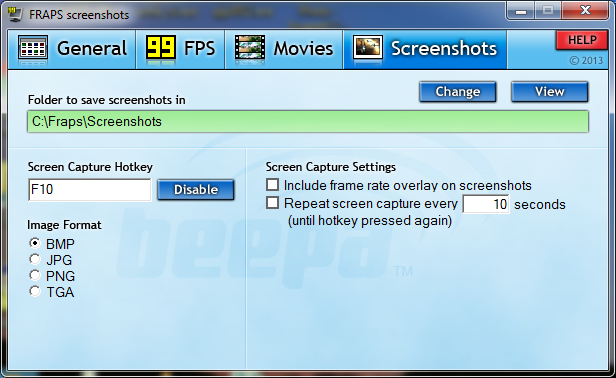
Karta ScrenShots
Rovněž stojí za zmínku, že materiál zaznamenaný pomocí FRAPS zabírá velké množství RAM. Proto je užitečné uvolnit místo.
Nastavení
Půjdeme do všech sekcí v pořádku. První část je hlavní stránka. Nastavení v něm neovlivní kvalitu střelby, takže můžete vše nakonfigurovat svým vlastním způsobem.
Další část je FPS. Nejprve označte místo, kde chcete video neustále ukládat pomocí hry. Vyberte horký klíč, nedělejte F11, protože v některých případech se ve hře používá. Dále vyberte nastavení těsta (snímková frekvence za sekundu, mikrokare a pracovní časopis). Poté uveďte, jaké časové období skončí nahrávání hry. Poté zadejte tlačítko pro přehlídku rychlého překrytí a jeho umístění. Může být zcela skryté.
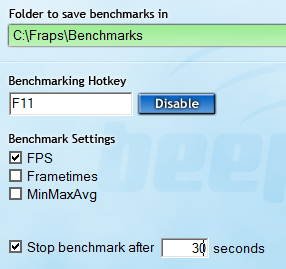
Nastavení FRAPS
Nastavení videa je hlavní a hlavní operace. Stejně jako naposledy, vyberte místo ke stažení. Nyní musíte vybrat klíč pro spuštění nahrávání. Poté nalaďte kvalitu videa, ale zároveň byste se měli zaměřit na své zařízení, protože kvůli silnému zatížení může létat. A také v případě potřeby můžete přidat funkci rozdělení videa do samostatných souborů, když je video dosaženo. Přišli jsme na nastavení zvuku o něco dříve. Chcete -li zapnout mikrofon, můžete také nakonfigurovat horký klíč. A můžete také deaktivovat kurzorovou show v záznamu.
S screenshoty by neměly nastat žádné problémy. Vyberte tlačítko snímku obrazovky, formát obrázku. A můžete také nakonfigurovat funkci odstranění obrazovky s určitým intervalem.
Po přečtení tohoto článku a správném nastavení programu můžete snadno natáčet videa s vysokou kvalitou. Doufáme, že nemáte žádné otázky, ale pokud je máte, napište je do komentáře. V nejkratším možném čase na ně odpovíme. A budeme vděční, pokud se vám líbí a uděláme repostování těchto informací svým přátelům.

